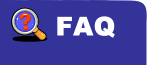 |
| 基本功能 |
| 我的小窩 |
| 活動中心 |
| 資源中心 |
| 國鼎學堂 |
| 夫子工坊 |
| 學校管理介面 |
| 其他 |
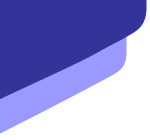 |
 |
|
1. 什麼是「百寶箱」? 2. 我的百寶箱有多大? 3. 怎樣將我收集的好東西上傳到百寶箱中呢? 4. 百寶箱中可以建立資料夾,怎麼建? 5. 我該怎樣更改檔案或資料夾名稱呢? 6. 我該怎樣刪除檔案或資料夾呢? 7. 為什麼有某些檔案或資料夾不能刪除呢? 8. 「資源回收筒」是做什麼用的? 9. 我想將檔案或資料夾搬移到其他資料夾中,該怎麼做呢? 10. 為什麼有某些檔案無法開啟呢? 11. 為何我不能夠開啟中文檔名的網頁或檔案? 12. 為什麼不能將檔案傳入某些資料夾之中呢? 13. 可以使用其他 FTP 軟體上傳檔案嗎? 14. 我想將檔案複製到「我的倉庫」中,該怎麼做呢? 15. 百寶箱有三種分享模式,這是什麼意思呢? 16. 怎樣將我的好東西,分享給其他會員看呢? 17. 資料夾已經分享了,為何我的好友還是看不到? 18. 不是本站會員的朋友,能夠看到我的收藏品嗎? 19. 我想將某些檔案寄給朋友,可以嗎? 20. 將檔案先壓縮再下載的話,可以節省時間,那該怎麼做呢? 21. 我想在網頁中加入 Loxa 的計數器,該怎麼做呢? 22. 我想將計數器歸零,要怎麼做呢? 23. 怎樣將壓縮檔(ZIP)上傳到百寶箱,並自動解壓縮呢? 24. 怎樣將百寶箱裡頭的壓縮檔(ZIP)解壓縮呢? 25. 要將百寶箱當作個人網站,該怎麼做呢? 26. 為什麼網頁已經上傳了,但是裡頭的圖片出不來? 27. 為什麼有些人的百寶箱位置在 w1,有些卻不是呢? 28. 為什麼沒有提供「網頁精靈」? 29. 為什麼有些人不能使用百寶箱呢? 「百寶箱」就是您在本站的資料儲存空間,也就是所謂的「網路硬碟」。  本站給予每個會員的「百寶箱」空間不一定相同,通常會員年資較久者,其「百寶箱」空間會來得比較大。
在進入「我的百寶箱」之後,您可以在畫面下方的狀態列中,看到個人的「百寶箱」使用額度。
 請依照下列三個步驟進行:
上述說明是以上傳檔案到「根目錄」為例,若您要上傳到其他資料夾的話,則在第 1 步驟時,請改選其他資料夾。 此外,您所上傳的每個檔案大小不能超過 5MB ,檔案名稱長度需在 40 字元以內。希望您使用英文檔名。雖然用中文檔名還是可以上傳,但是中文字的編碼方式可能在某些瀏覽器中無法正常顯示;為了讓自己記得每個檔案的用途,您可以另外為檔案加上文字說明。  請依照下列三個步驟進行,並且注意資料夾的名字只能包含英文字母、數字與底線,請勿使用其他符號或中文字,名稱長度需在 20 字元以內:
上述說明是以在「根目錄」中建立資料夾為例,若您要在其他位置建立資料夾的話,則在第 1 步驟時,請改選其他資料夾。  【檔案改名】
在每個檔案之後,都會有個
【資料夾改名】 請先點選欲重新命名的資料夾。在上方有個  按鈕,點下它之後,您就可以為這個資料夾重新命名了。 按鈕,點下它之後,您就可以為這個資料夾重新命名了。 此外,在每個資料夾名稱之後,也都會有個  無論您要刪除的是檔案,還是資料夾,在刪除時,系統都會詢問您要將它們放到「資源回收筒」之中,還是直接刪除它。遇到這種狀況時,得交由您來決定了。刪除的方法如下:
【刪除單一檔案】 在每個檔案之後,都會有個
【刪除多個檔案】 在每個檔案之前,都會有個方框可以勾選,請先將要刪除的檔案都勾選好。接著,請點取右上方的「請選擇」(下拉選單),執行其中的「刪除」功能即可。
【刪除資料夾】
請先點選欲刪除的資料夾。在上方有個  按鈕,請點選它。此外,在每個資料夾名稱之後,也都會有個 按鈕,請點選它。此外,在每個資料夾名稱之後,也都會有個 這是相當少見的情況,而每個人所遭遇到的原因也不太一樣。當您遇到這種狀況時,請與我們聯絡,由我們的系統維護人員來為您服務。
 它就像是垃圾桶一樣,您可以將不要的檔案或資料夾往裡頭丟;而且在後悔的時候,還可以去「撿」回來。
「撿」回來?怎麼「撿」呢?請利用「搬移」的方法,即可將檔案或資料夾移動到指定的地方了。
 【搬移檔案】
在每個檔案之前,都會有個方框可以勾選,請先將要搬移的檔案都勾選好。接著,請點取右上方的「請選擇」(下拉選單),再自選欲移動的目的地即可。
【搬移資料夾】
請先點選欲搬移的資料夾。在上方有個
 按鈕,請點選它,再自選欲移動的目的地即可。此外,在每個資料夾名稱之後,也都會有個 按鈕,請點選它,再自選欲移動的目的地即可。此外,在每個資料夾名稱之後,也都會有個 ,請點選它,也會看到相同的效果。 ,請點選它,也會看到相同的效果。  檔案無法開啟的原因可能有下列兩種:
當您遇到狀況並非以上兩種時,請與我們聯絡,由我們的系統維護人員來為您服務。  這可能是 UTF-8 編碼所造成的,您可以試試下列的解決之道:
 這是相當少見的情況,而每個人所遭遇到的原因也不太一樣。當您遇到這種狀況時,請與我們聯絡,由我們的系統維護人員來為您服務。
 由於系統運作機制的限制,我們無法透過 FTP 軟體來維護個人的「百寶箱」。
但是為了方便您一次上傳大量檔案(含資料夾),我們提供「上傳 ZIP 檔並自動解壓縮」的服務,詳細內容請見下方第 23 個問題之解答。  在每個檔案之前,都會有個方框可以勾選,請先將要複製的檔案都勾選好。接著,請點取右上方的「請選擇」(下拉選單),再選擇「複製到『我的倉庫』」。
如果您的「倉庫」尚未啟用的話,系統將會拒絕您的要求,您必須先離開「百寶箱」,先去啟用「倉庫」的功能才行。
倘若您的「倉庫」已啟用的話,接下來請您挑選一個欲存入檔案的資料夾,再按下「確定」就行了。
 「百寶箱」中的資料夾有三種分享模式可供您選擇:
【完全分享】
表示這個資料夾將對本站所有的會員開放。甚至任何人都可以不必經過會員登入的程序,直接輸入「http://www.loxa.edu.tw/share.php?owner=您的帳號」這個網址,就能夠參觀您的「百寶箱」了。
【分享給好友】
表示這個資料夾對您的好友開放。這項功能與「我的好友」中之群組功能結合,只要先將好友名單以群組方式分類管理,便可以將資料夾指定分享給特定群組的好友了。
【不分享】
表示這個資料夾只對您自己開放,其他會員就無法得知其內容了。
 首先,請您先建立一個資料夾,並將它設為「完全分享」或「分享給好友」;然後,將要公開的各種檔案都放進來即可。
需要注意的是,「根目錄」與「資源回收筒」都是不能分享的。
 當我們要將一個資料夾分享給好友時,需指定分享給哪個「群組」。
假如在「我的好友」中,我已經有三個同學的資料:張三、李四與王五;然後我再建立一個群組,名叫「我們這一班」,裡頭只有張三和李四。當我將資料夾分享給「我們這一班」時,張三和李四都可以看見裡頭的東西,而王五卻不行,因為他不屬於這個群組之中。
 只要您將要公開給他人參觀的資料夾設為「完全分享」,您就可以告訴別人這個網址:http://www.loxa.edu.tw/share.php?owner=您的帳號,即使他們不是本站會員,也都能夠參觀您的「百寶箱」。  這裡所謂的寄信,指的是透過 Loxa Mail 來進行的,所以您必須有本站郵件服務的使用權才行。郵寄檔案的方法如下: 【郵寄單一檔案】 在每個檔案之後,都會有個 【郵寄多個檔案】 在每個檔案之前,都會有個方框可以勾選,請先將要郵寄的檔案都勾選好。接著,請點取右上方的「請選擇」(下拉選單),執行其中的「寄給好友」功能即可。  20. 將檔案先壓縮再下載的話,可以節省時間,那該怎麼做呢? 經過壓縮之後,系統會傳給您一個 ZIP 格式的壓縮檔,您可以在自己的電腦上解開它。壓縮檔案的方法如下: 【壓縮單一檔案】 在每個檔案之後,都會有個 【壓縮多個檔案】 在每個檔案之前,都會有個方框可以勾選,請先將要壓縮的檔案都勾選好。接著,請點取右上方的「請選擇」(下拉選單),執行其中的「製成壓縮檔」功能即可。  目前您有以下兩種方法可以選擇,兩者的使用方式大不相同,請不要弄錯了喔!
【方法一】
以下的方法,將可以為您產生一個 PNG 或 JPEG 格式的計數圖形,請依照下列幾個步驟進行:
如果一套計數圖形用久了,想換換新樣式的話,請重新選一套 0 ∼ 9 的數字圖上傳即可。 假如在您的「根目錄」中,同時有 png 與 jpeg 兩套圖形的話,系統會優先選用 png 格式的圖形。 若是您覺得計數器只有兩位數、三位數,長度太短了,想增長為五、六位數的話,請改用下列的語法:
【方法二】 以下的方法,將可以為您排列出一組 GIF 格式的計數圖形,請依照下列幾個步驟進行:
如果一套計數圖形用久了,想換換新樣式的話,請重新選一套 0 ∼ 9 的數字圖上傳即可。 若是您覺得計數器只有兩位數、三位數,長度太短了,想增長為五、六位數的話,請改用下列的語法(連在一起,不要折行):  如果您確定要將計數器歸零的話,請先進入「我的百寶箱」,然後從「答客問」裡找出「我想將計數器歸零,要怎麼做呢?」這個問題,再進入其解答頁中執行。
 23. 怎樣將壓縮檔(ZIP)上傳到百寶箱,並自動解壓縮呢? 請依照下列三個步驟進行:
上述說明是以上傳檔案到「根目錄」為例,若您要上傳到其他資料夾的話,則在第 1 步驟時,請改選其他資料夾。 此外,系統限制您所上傳的每個 ZIP 檔案大小不能超過 5MB,不過解壓縮之後的檔案大小,則視您的「百寶箱」可用空間而定。 您在製作壓縮檔時,如果連同資料夾一起壓縮的話,系統也會自動為您建立相對應的資料夾。不過,您的資料夾名稱不可含有中文、空白或其它特殊字元。 請注意:如果您對壓縮檔設定密碼保護的話,系統將無法處理。  這個功能將會把您放在「百寶箱」中的壓縮檔(ZIP 格式)解開,並將解開後所產生的檔案也放在「百寶箱」裡。
在每個 ZIP 檔案之後,都會有個
在解壓縮的過程中,若您的「百寶箱」空間不足的話,過大的檔案將不會被存入。
您在製作壓縮檔時,如果連同資料夾一起壓縮的話,系統也會自動為您建立相對應的資料夾。不過,您的資料夾名稱不可含有中文、空白或其它特殊字元。
請注意:如果您對壓縮檔設定密碼保護的話,系統將無法處理。
 「百寶箱」同時也是您的個人網頁空間,您的首頁在「http://您的百寶箱主機.loxa.edu.tw/您的帳號/」。 當您在製作網頁時,請將首頁的檔名設為 index.html 或 index.htm,並且上傳到「百寶箱」的「根目錄」下。 在網頁內容中,建議您使用「相對路徑」來指明相關檔案的位置,而少用「絕對路徑」,以避免不必要的錯誤。非得使用「絕對路徑」時,請注意:您的根目錄在「/您的帳號/」,而不是「/」。 上傳網頁時,請記得將網頁中所引用到的圖片、聲音、影像等各類檔案一併上傳。  首先,請確定網頁中所引用到的圖片是否也一併上傳了呢?其次,請檢查這些圖片所存放的位置,是否與網頁中所寫的相符。
 這是因為有些使用者啟用「百寶箱」的時間較早,被分配到的伺服器代號是「w1」;有些使用者啟用「百寶箱」的時間較晚,所以被分配到的伺服器代號是「w2」(之後還有「w3」、「w4」、「w5」......)。
 許多提供個人網頁空間的網站都備有「網頁精靈」的服務,它可以方便一個沒有網頁設計經驗的使用者快速地「組合」出自己的網頁來。 本站的會員中有著為數可觀的中小學生,他們對於網頁設計較感困難,因此本站更應該提供所謂的「網頁精靈」。在規劃個人網頁服務之初,我們也是這麼想。然而,經過了「網頁精靈」的協助,就真的能學會網頁設計嗎?相信實際從事資訊教育的老師們不會認同這個觀點。 同時,藉由「網頁精靈」來「組合」出個人網頁,不也是對個人創意的一種限制嗎?所以本站不提供「網頁精靈」的服務,而提供一個給您自由揮灑的空間。 若您想將自己介紹給大家,但不會製作網頁的話,請使用「我的名片」,因為它就是一個簡單的個人網頁,而且它有類似「網頁精靈」的服務。  原本「百寶箱」是開放給本站所有會員使用的,但是為了確保使用者能遵守使用規範,不在其中存放非法檔案,我們目前只允許擁有 Loxa Mail 使用權的會員啟用「百寶箱」。
 |
| 以上關於【我的百寶箱】方面的常見問題與解答,如果仍然無法滿足您的需求時,請按此處,與本站的服務人員(support@loxa.edu.tw)聯繫。 |
Loxa 教育網 版權所有 Copyright© 2000 - 2024 Loxa. All Rights Reserved.
 ****** 的百寶箱」,請點下它。
****** 的百寶箱」,請點下它。 按鈕,請再點下它。
按鈕,請再點下它。 按鈕,請再點下它。
按鈕,請再點下它。
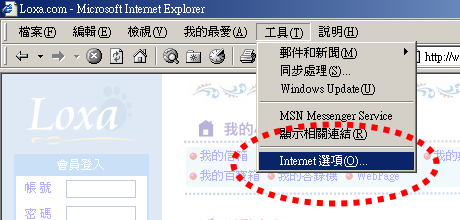
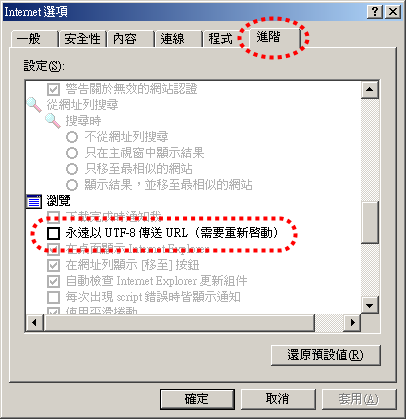









 。
。








 。
。 按鈕,請再點下它。
按鈕,請再點下它。